Cosa fare se il debug USB è abilitato ma il rilevamento non è ancora riuscito?
Il software Coolmuster (Android Assistant, Android Eraser, Lab.Fone for Android, Android SMS + Contacts Recovery, Mobile Transfer o Android Backup Manager) offre 2 modalità di connessione: connessione Wi-Fi e connessione USB. Quando si collega il dispositivo Android a un computer con un cavo USB, è necessario abilitare il debug USB sul dispositivo Android per rendere la connessione corretta.
Durante la connessione, se hai abilitato il debug USB sul tuo dispositivo ma la connessione non è ancora riuscita, segui questo articolo per risolvere il problema.
Parte 1. Possibili motivi per cui il debug USB è abilitato ma la connessione non è riuscita
Parte 2. Soluzioni corrispondenti per correggere l'errore di connessione con il debug USB abilitato
Parte 3. Contatta CoolmusterIl team di supporto tecnico
Parte 1: Possibili motivi per cui il debug USB è abilitato ma la connessione non è riuscita
Se hai attivato il debug USB sul tuo telefono Android ma il software Coolmuster rimane ancora sulla richiesta di abilitare il debug USB, ciò potrebbe essere dovuto ai seguenti motivi:
a) È necessario selezionare la modalità di connessione USB sul telefono. ( Vedere la soluzione 1 >>)
b) Non è stata impostata la configurazione USB. ( Vedere la soluzione 2 >>)
c) Non ha installato correttamente il driver sul PC. ( Vedere la soluzione 3 >>)
Ora puoi provare le soluzioni corrispondenti di seguito per risolvere questo problema.
Avviso: vuoi saperne di più su come abilitare il debug USB sul tuo telefono Android? Puoi scegliere di controllare la guida generale su come abilitare il debug USB sul dispositivo Android o le linee guida specifiche su altri marchi Android come di seguito:
Attiva il debug USB su Samsung >>
Attiva il debug USB su Huawei >>
Abilita il debug USB su Xiaomi >>
Apri il debug USB su Motorola >>
Abilita il debug USB su HTC >>
Abilita il debug USB su OnePlus >>
Attiva il debug USB su Vivo >>
Parte 2. Soluzioni corrispondenti per correggere l'errore di connessione con il debug USB abilitato
Soluzione 1: selezionare la modalità di connessione USB
Dopo essersi collegati al computer tramite un cavo USB, alcuni telefoni Android come HUAWEI devono impostare la modalità USB per farli rilevare dal software anche se il debug USB è attivo.
Passo 1: Scorri verso il basso lo schermo del telefono e tocca la notifica "Ricarica tramite USB" per ulteriori opzioni. I dettagli delle opzioni saranno diversi a seconda dei modelli Android. Se non vedi questa notifica, ricollega il dispositivo al PC.
Passo 2: Viene visualizzato un messaggio, seleziona "Trasferisci file" o "Trasferisci foto" senza problemi e guarda l'interfaccia del software Coolmuster dopo aver toccato una modalità. Il software risponderà alla tua selezione e passerà alla pagina di connessione successiva se la modalità funziona, prova la soluzione successiva se entrambe le modalità non funzionano.

Soluzione 2: impostare la configurazione USB predefinita
Se la connessione continua a non riuscire, prova a selezionare la configurazione USB tramite l'app "Impostazioni" sul tuo telefono Android. Questo metodo si applica a Android 6.0 o versioni successive e i passaggi dettagliati potrebbero differire leggermente dai diversi modelli di telefono.
Passaggio 1: apri l'app "Impostazioni" > "Impostazioni aggiuntive" (se presenti) > "Opzioni sviluppatore".
Passaggio 2: scorri verso il basso per trovare "Seleziona configurazione USB"/"Configurazione USB predefinita".
Passaggio 3: seleziona "RNDIS (USB Ethernet)", "Sorgente audio" o "MIDI" per provare.
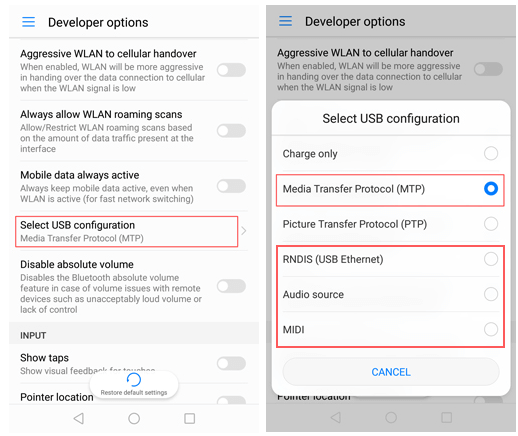
Soluzione 3: reinstallare il driver sul PC
Non riesci ancora a rilevare il telefono? Segui i passaggi seguenti per reinstallare il driver "Android Composite ADB Interface" su PC.
Passo 1: Innanzitutto, disinstalla il driver ADB sul tuo PC.
(1) Collega il tuo dispositivo Android al computer con il debug USB abilitato.
(2) Fare clic con il pulsante destro del mouse su "Questo PC" e selezionare "Manager" nel menu a comparsa. Si aprirà la finestra "Gestione computer".
(3) Sul lato sinistro della finestra, fai clic su "Utilità di sistema" e seleziona "Gestione dispositivi".
(4) Ora guarda il lato destro della finestra e fai clic su "Android Phone", quindi fai clic con il pulsante destro del mouse su "Android Composite ADB Interface" e seleziona "Disinstalla dispositivo" (assicurati di selezionare la casella " Elimina il software del driver per questo dispositivo"). Al termine, scollega il tuo dispositivo Android dal PC.
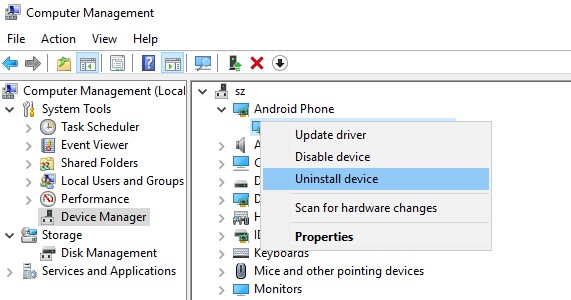
Passaggio 2: reinstalla il driver collegando nuovamente il dispositivo al PC.
Ora, apri prima il software Coolmuster sul tuo computer, quindi collega nuovamente il dispositivo al computer, il driver verrà reinstallato sul tuo PC. Successivamente, segui i passaggi sullo schermo per far rilevare il tuo dispositivo dal software.
Parte 3. Contatta CoolmusterIl team di supporto tecnico
Se il nostro prodotto continua a non funzionare correttamente per te o se hai altre domande, non esitare a contattare il team di supporto tecnico Coolmuster via e-mail support@coolmuster.com con le seguenti informazioni:
a) La marca, il modello e la versione del sistema operativo del telefono Android.
b) Descrivi i tuoi problemi in dettaglio.
c) Allega alcuni screenshot per mostrare i problemi.

Per ulteriori problemi relativi all'installazione, alla connessione, all'utilizzo o ad altri problemi tecnici del software Coolmuster, fare riferimento alla pagina Domande frequenti sul prodotto , selezionare il prodotto di cui si ha bisogno e scoprire le relative soluzioni.
